如何隐藏电脑桌面上的图标
更新时间:2023-12-02 12:44:50作者:xiaoliu
在日常使用电脑时,桌面上的图标往往会给我们带来一些困扰,尤其是当桌面上的图标越来越多的时候,会让我们的视线变得杂乱无章,为了提高桌面的整洁度和美观度,隐藏电脑桌面上的图标成为了一个备受关注的问题。那么如何隐藏电脑桌面上的图标呢?或许你会想到通过更改桌面属性的方式,但其实有更简单的方法。本文将介绍如何隐藏单个的桌面快捷方式,让我们的桌面变得更加整洁和有序。
具体步骤:
1. 鼠标右键点击你要隐藏的图标,在弹出的下拉菜单中点击 属性,接着在打开的对话框中选择 常规 标签。
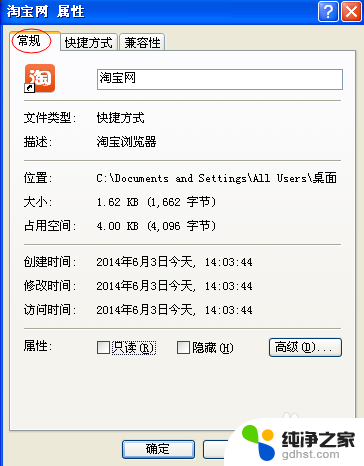
2. 在隐藏的复选框上打钩。依次点击 应用,确定 按钮。即可完成图标的隐藏。
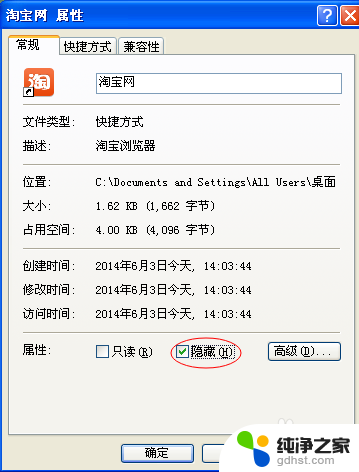
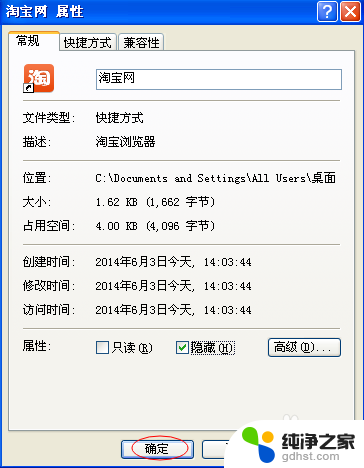
3. 在需要查看时,可以打开桌面上得任一文件夹。点击 工具---选项。

4. 在打开的对话框中选择 常规 标签,在滚动的下拉菜单中找出显示所有文件和文件夹选项并点击。接着依次点击 应用和确定按钮。
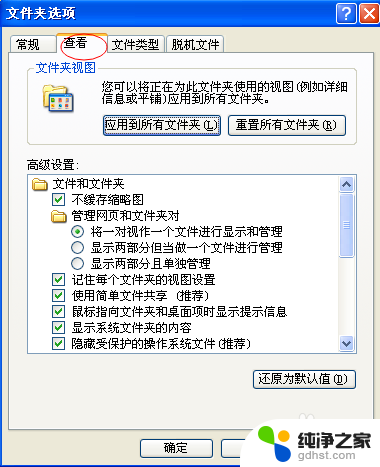
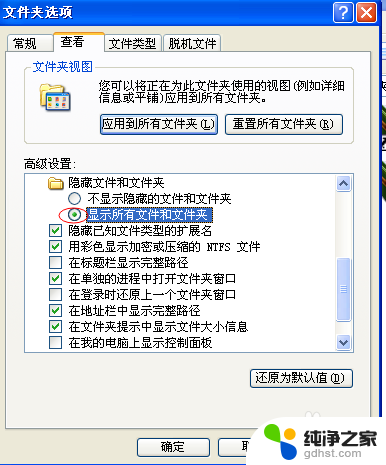
5. 刷新屏幕,即可出现被隐藏的图标。
以上就是如何隐藏电脑桌面上的图标的全部内容,碰到同样情况的朋友们请参考本文提供的方法来处理,希望能对大家有所帮助。
- 上一篇: 如何打开jpg格式图片
- 下一篇: 如何显示返回键屏幕底部
如何隐藏电脑桌面上的图标相关教程
-
 如何隐藏桌面任务栏图标
如何隐藏桌面任务栏图标2024-01-10
-
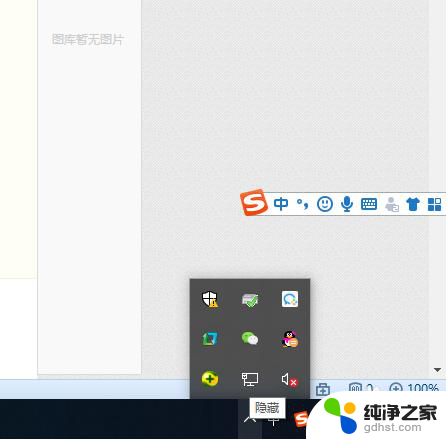 电脑如何显示隐藏的图标
电脑如何显示隐藏的图标2024-08-15
-
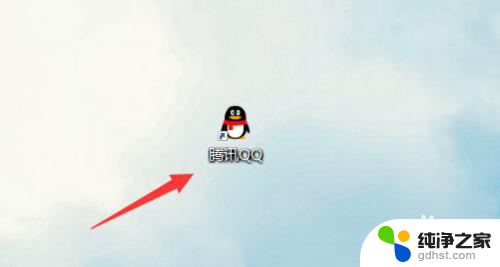 电脑桌面如何隐藏应用
电脑桌面如何隐藏应用2023-12-03
-
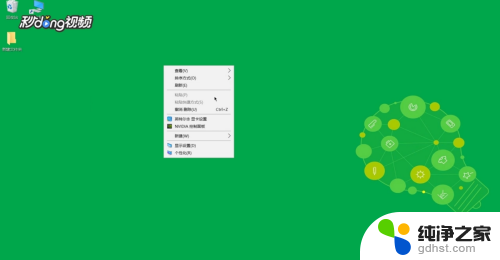 怎么隐藏桌面图标和任务栏
怎么隐藏桌面图标和任务栏2024-08-31
电脑教程推荐